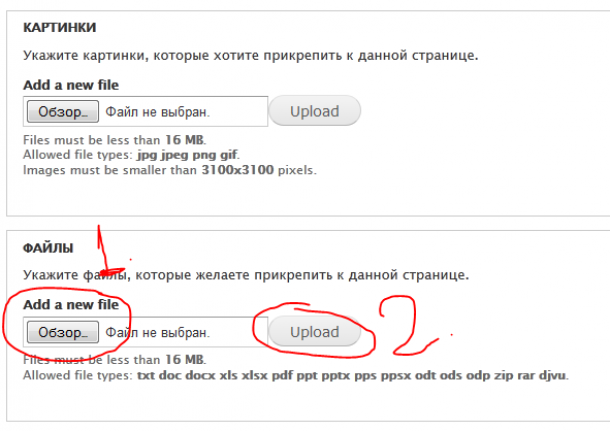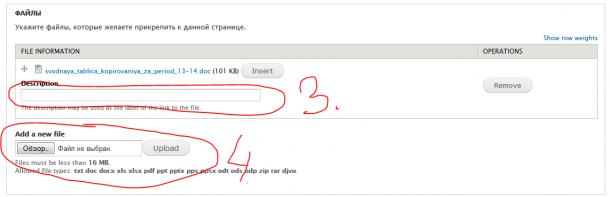5622
Как прикрепить файлы или картинки к материалам на сайте
Многие объекты в Системе имеют возможность прикрепления нескольких файлов и картинок, содержащих необходимую информацию.
Для прикрепления картинки или файла необходимо в форме создания (редактирования) материала выполнить следующие действия в соответвующем поле (графические файлы загружаются только в полях Картинка, Изображение, Фото, а остальный документы в поле Файл):
- Нажать на кнопку "Обзор..."("Browse") и выбрать на локальном компьютере необходимый файл. В диалоге выбора файла нажать кнопку "Открыть"("Open"). В строке перед кнопкой "Обзор..." появится путь к файлу на диске;
- Нажать на кнопку "Загрузить"("Upload") около строки с путем к файлу. Система загрузит и отобразит картинку (или просто название) и информацию о файле;

- Заполните описание файлов:
- Для картинок заполните поле "Альтернативный текст"("Alternate text") - это текст, который отображается пользователю, если невозможно отобразить картинку, и поле "Название картинки"("Title") - этот текст отображается в виде всплывающей подсказки при наведении пользователем курсора на картинку;
- Для файлов ОБЯЗАТЕЛЬНО заполните полу "Описание" ("Description") - это текст, который будет отображаться как название файла;

- Для прикрепления еще одного файла или картинки повторите шаги с 1 по 3 для нового файла "Добавить новый файл"("Add a new file") ;
- Для удаления файла нажмите кнопку "Удалить"("Remove") около файла, который требуется удалить.
ВНИМАНИЕ!
- Существует ограничение на размер загружаемого файла. Текущее значение максимального размера файла указано под строкой, содержащей путь к файлу;
- Загрузить можно только типы файлов, перечисленные под строкой с путем к файлу.
- Войдите или зарегистрируйтесь, чтобы отправлять комментарии
- 5622 просмотра